Nestanak struje može uzrokovati kvar hardvera i oštećenje podataka
- Možda je oštećen ili oštećen ako vaš tvrdi disk nije otkriven u BIOS-u nakon nestanka struje.
- Prvi korak u rješavanju problema je isključivanje računala i provjera veze između matične ploče i tvrdog diska.

xINSTALIRAJTE KLIKOM NA PREUZMI DATOTEKU
Ovaj softver će popraviti uobičajene računalne pogreške, zaštititi vas od gubitka datoteka, zlonamjernog softvera, kvara hardvera i optimizirati vaše računalo za maksimalne performanse. Riješite probleme s računalom i uklonite viruse sada u 3 jednostavna koraka:
- Preuzmite Restoro PC Repair Tool koji dolazi s patentiranim tehnologijama (dostupan patent ovdje).
- Klik Započni skeniranje kako biste pronašli probleme sa sustavom Windows koji bi mogli uzrokovati probleme na računalu.
- Klik Popravi sve za rješavanje problema koji utječu na sigurnost i performanse vašeg računala.
- Restoro je preuzeo 0 čitatelja ovog mjeseca.
Tvrdi diskovi su jedna od najbitnijih i najosjetljivijih komponenata računala, budući da su odgovorne za pohranjivanje podataka na računalu. Nestanak struje je, nažalost, jedan od najčešćih načina oštećenja tvrdih diskova.
U ovom vodiču raspravljat ćemo o simptomima problema s HDD-om nakon nestanka struje i načinima kako ih riješiti.
Koji su simptomi problema s HDD-om nakon nestanka struje?
Postoji nekoliko znakova na koje treba obratiti pažnju ako vaš tvrdi disk nije otkriven nakon nestanka struje, a neki od najčešćih su:
- Računalo se neće pokrenuti – Ako je dotični tvrdi disk primarna pohrana za vaše računalo i oštećen je zbog nestanka struje, tada se računalo neće pokrenuti.
- Pogreška pri pokretanju s diska – Ako nakon pokretanja računala na zaslonu vidite poruku o pogrešci pri pokretanju s diska, vaš je tvrdi disk možda oštećen.
- Podaci su oštećeni – Ako ne možete pristupiti datotekama i mapama na računalu nakon nestanka struje, moguće je da vaš tvrdi disk ne radi ispravno.
- Spora izvedba – Jedan od razloga sporog rada i čestih padova je oštećeni tvrdi disk.
- Zvuk klika – Ako čujete škripanje ili škljocanje kada se računalo pokrene, to bi mogao biti znak oštećenja tvrdog diska.
- S.M.A.R.T pogreška – Ako je tvrdi disk oštećen, dobit ćete pogrešku prilikom pokretanja dijagnostičkog alata ili naredbe CHSDSK.
Što mogu učiniti da riješim probleme s tvrdim diskom nakon nestanka struje?
Prije nego prijeđete na druge korake za rješavanje problema, prođite kroz ove preliminarne provjere:
- Provjerite napajanje, kabel za napajanje i napon.
- Isključite računalo, uklonite kućište i provjerite sve spojeve. Isključite tvrdi disk i ponovno ga uključite.
- Pritisnite Windows + E otvoriti File Explorer.
- Ići Ovaj PC. Desnom tipkom miša kliknite pogon koji želite skenirati i odaberite Svojstva.

- Prebacite se na Alati karticu, pronađite Provjera pogrešaka odjeljak i kliknite Ček.
- Na sljedećem zaslonu od vas će se tražiti da zakažete provjeru diska sljedeći put kada ponovno pokrenete računalo. Klik Da.
- Ponovno pokrenite računalo za provjeru diska.
2. Pokrenite naredbu CHKDSK
- pritisni Windows ključ, vrsta CMD, i kliknite Pokreni kao administrator.
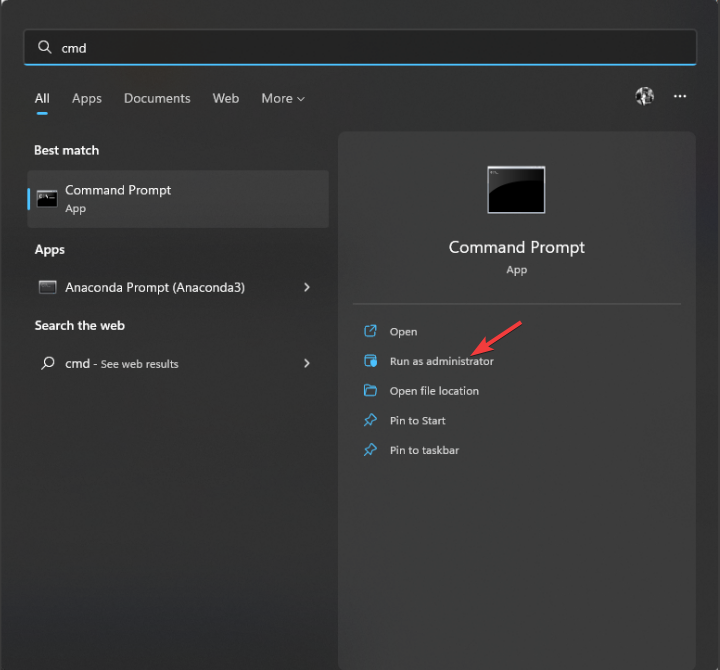
- Upišite sljedeću naredbu, zamijenite C pogonom koji želite skenirati i pritisnite Enter:
chkdsk C: /f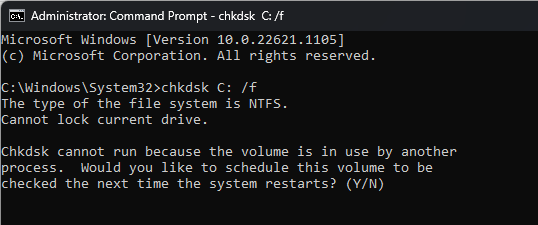
- Kad se to od vas zatraži, upišite Y za početak provjere diska.
- Spojite pogon C i D u sustavu Windows 11: kako to učiniti u 3 koraka
- Što je Angle Snapping na mišu i zašto biste ga trebali omogućiti
- UiSeAgnt.exe: Što je to i trebate li ga onemogućiti?
- Popravak: Nismo mogli stvoriti novu pogrešku particije u sustavu Windows 10
- Kako otključati pogon u sustavu Windows 10: 5 načina za uklanjanje brave
3. Provjerite postavke BIOS-a
- Pritisnite Windows + ja otvoriti postavke.
- Ići Sustav, zatim kliknite Oporavak.
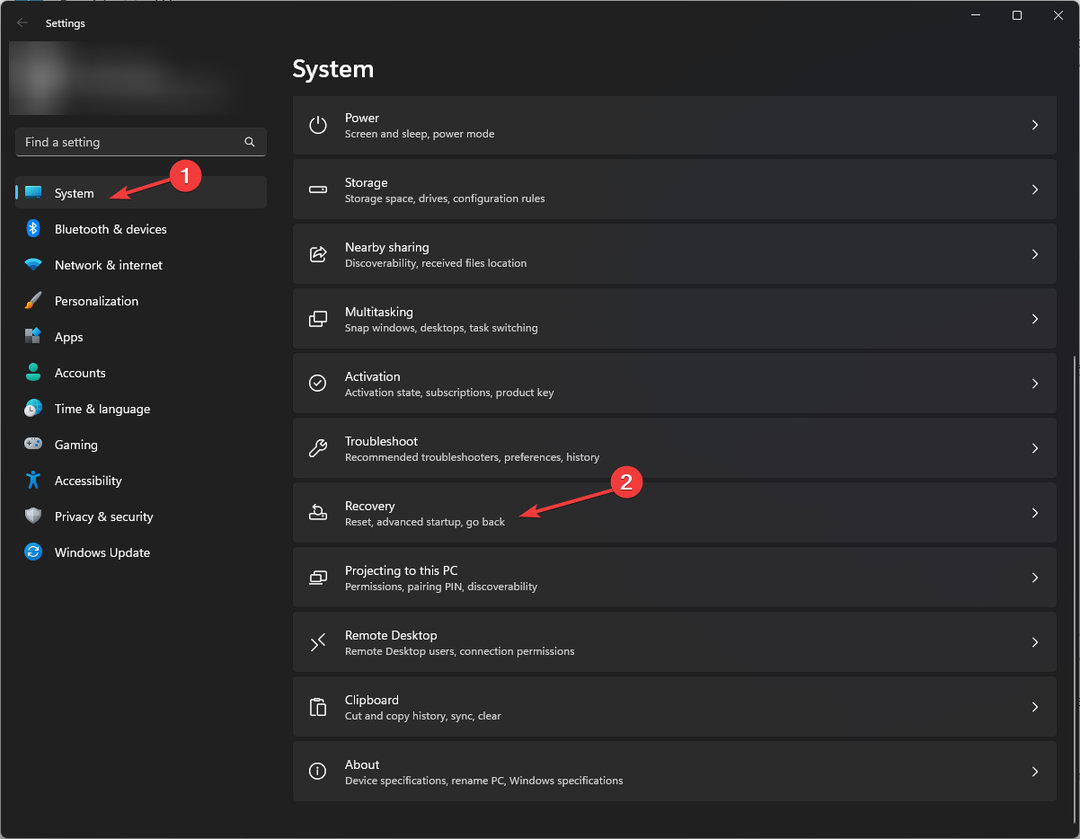
- Sada pored Napredno pokretanje opcija, kliknite Ponovno pokreni sada.

- Od Odaberite opciju, kliknite Rješavanje problema.

- U sljedećem prozoru odaberite Napredne opcije.
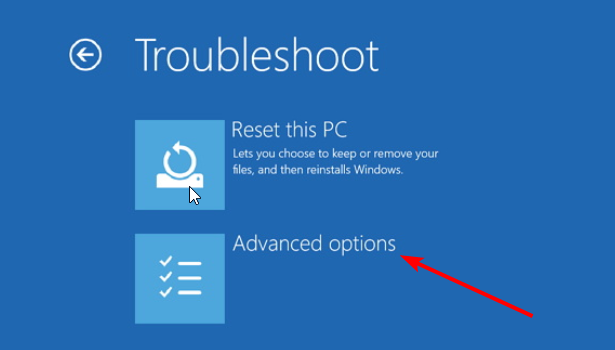
- Dalje, na Napredne opcije prozor, odaberite Postavke firmvera UEFI.

- Sada kliknite Ponovno pokretanje.
- Na sljedećem zaslonu odaberite odgovarajuću opciju za ulazak u uslužni program BIOS.
- Provjerite postavke tvrdog diska i osigurajte da je pogon primarna opcija pokretanja.
4. Provjerite na drugom računalu
Ako vam ništa nije pomoglo, izvadite tvrdi disk i pokušajte ga koristiti na drugom računalu. Ako drugo računalo otkrije tvrdi disk, problem bi mogao biti u računalu koje koristite.
5. Zamijenite tvrdi disk
Ako se tvrdi disk ne otkrije na drugom računalu, morate to učiniti zamijenite tvrdi disk budući da je tvrdi disk oštećen.
Najbolje bi bilo koristiti pouzdane treće strane softver za oporavak za oporavak podataka s oštećenog pogona. Nakon oporavka, te podatke možete prenijeti na novi pogon.
Budući da su tvrdi diskovi osjetljivi na oštećenja uslijed nestanka struje, važno je razumjeti razinu oštećenja i u skladu s tim riješiti problem.
Ako imate pitanja ili nedoumica u vezi s problemima s HDD-om, slobodno ih navedite u komentarima ispod.
Još uvijek imate problema? Popravite ih ovim alatom:
SPONZORIRANO
Ako gornji savjeti nisu riješili vaš problem, vaše računalo može imati dublje probleme sa sustavom Windows. Preporučujemo preuzimajući ovaj alat za popravak računala (ocijenjeno Sjajno na TrustPilot.com) kako biste im se jednostavno obratili. Nakon instalacije jednostavno kliknite Započni skeniranje i zatim pritisnite na Popravi sve.

